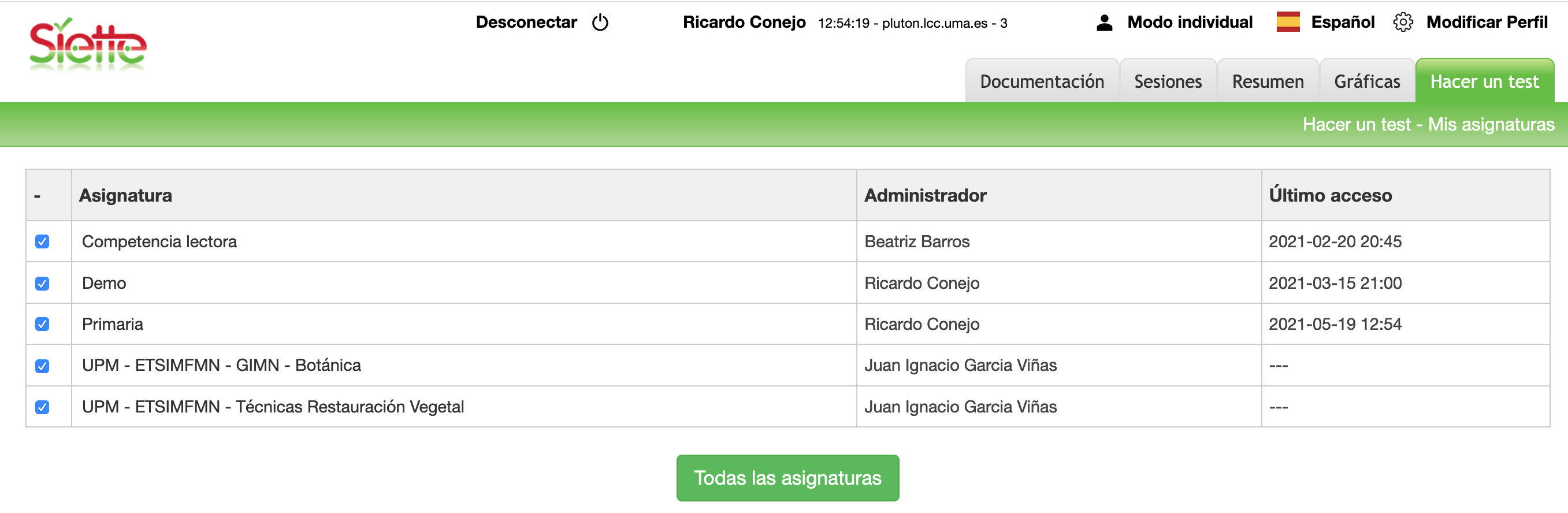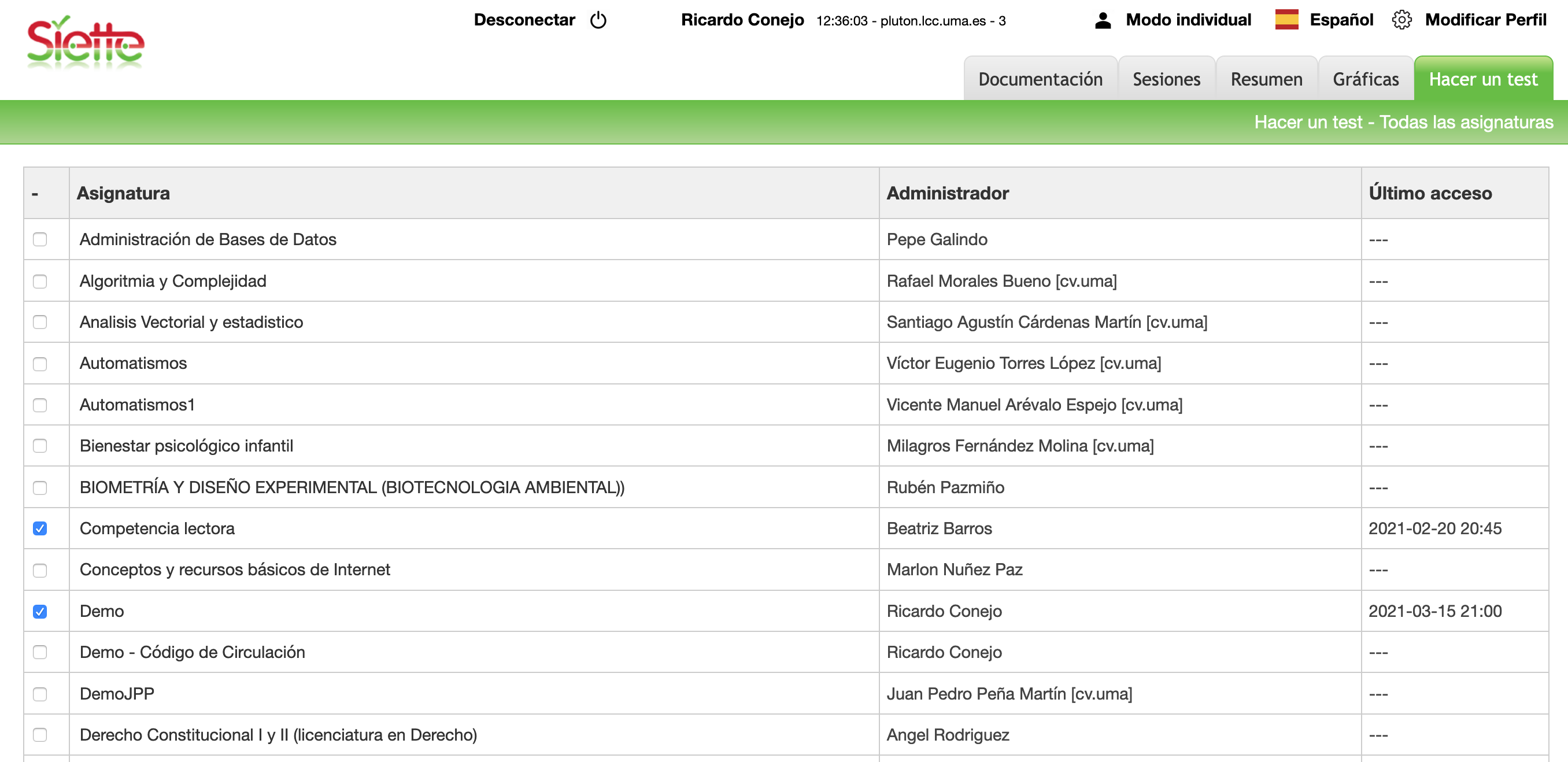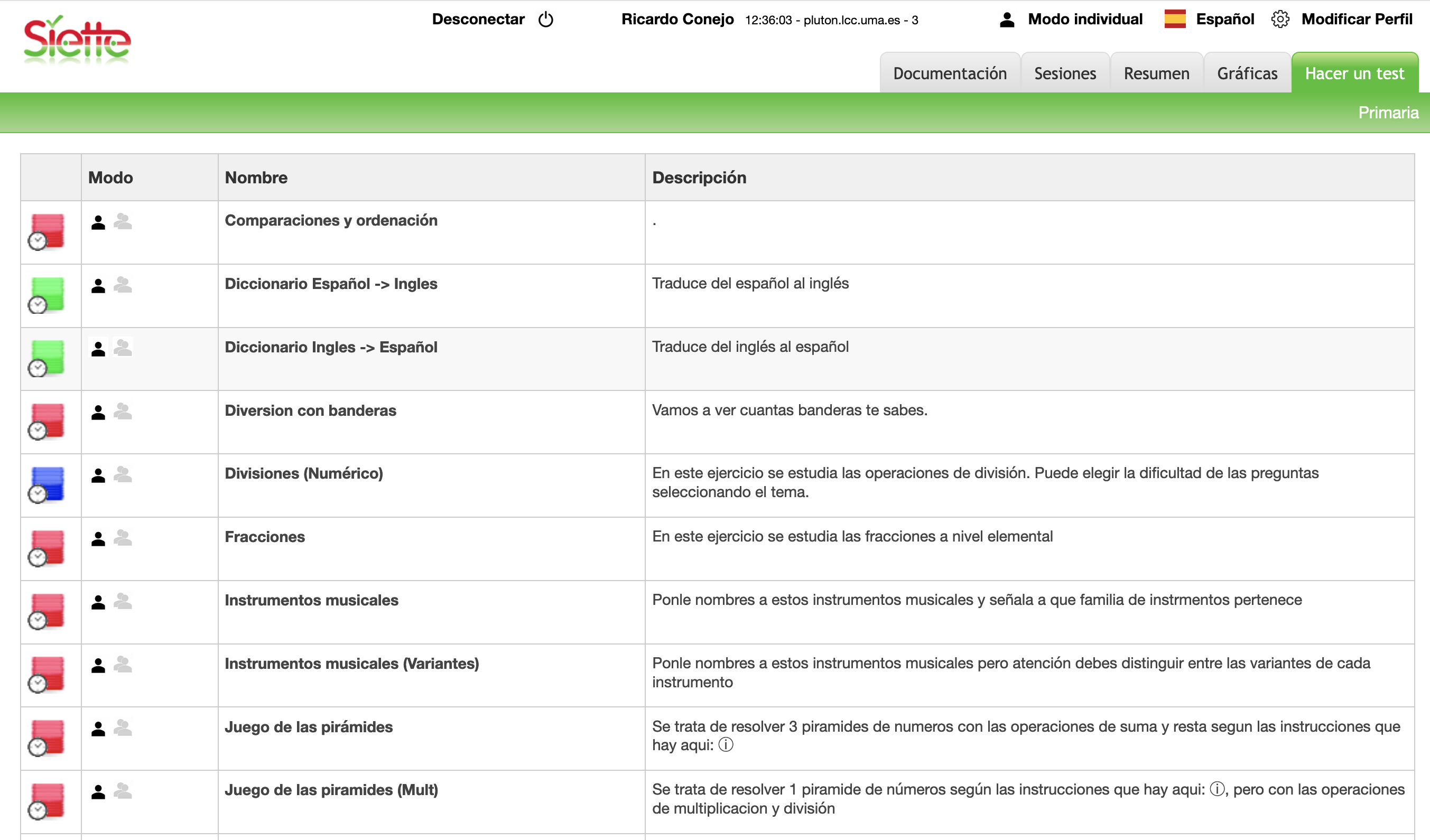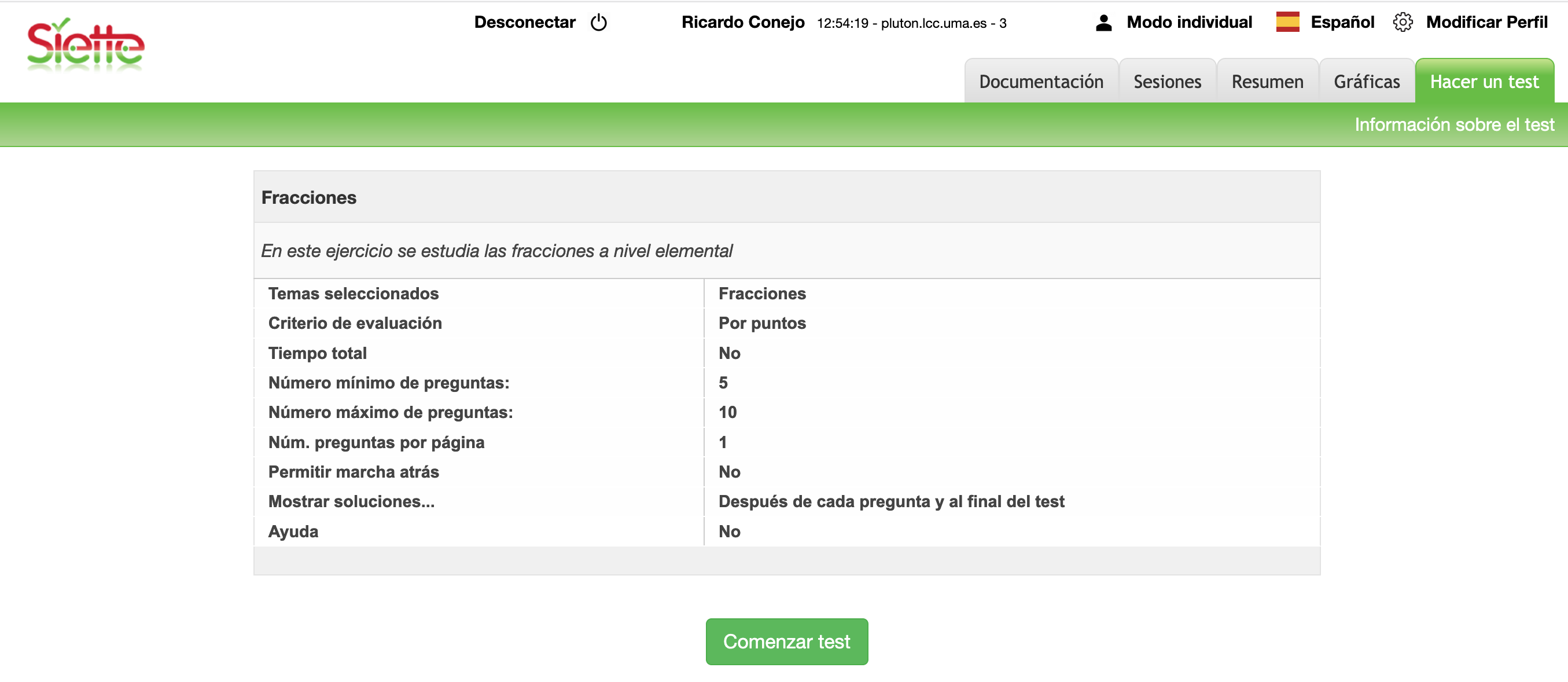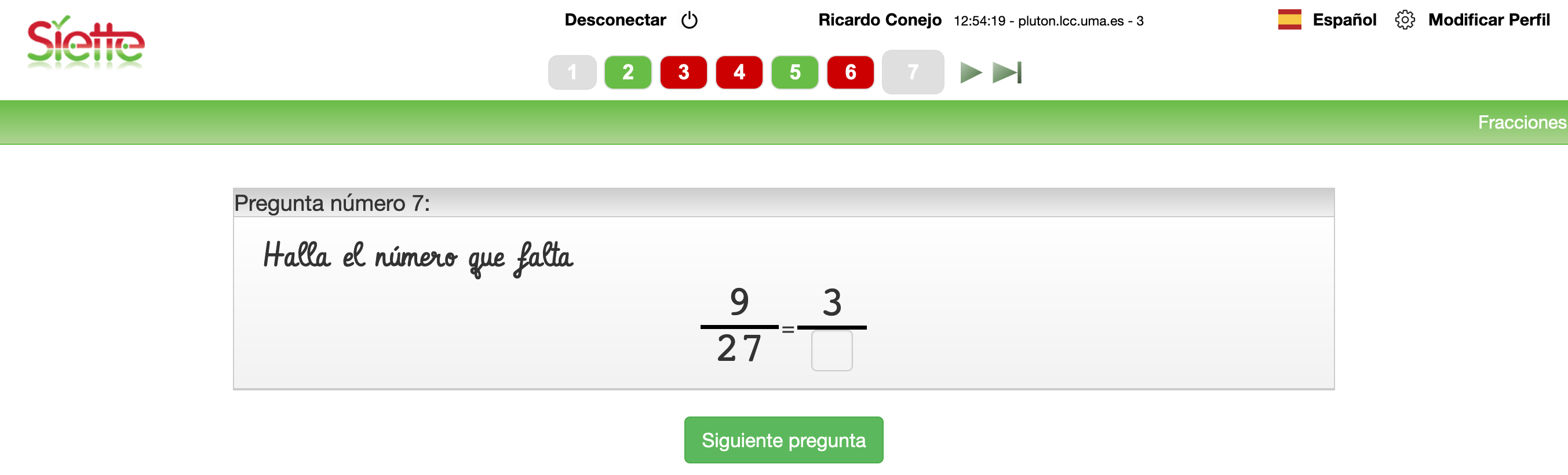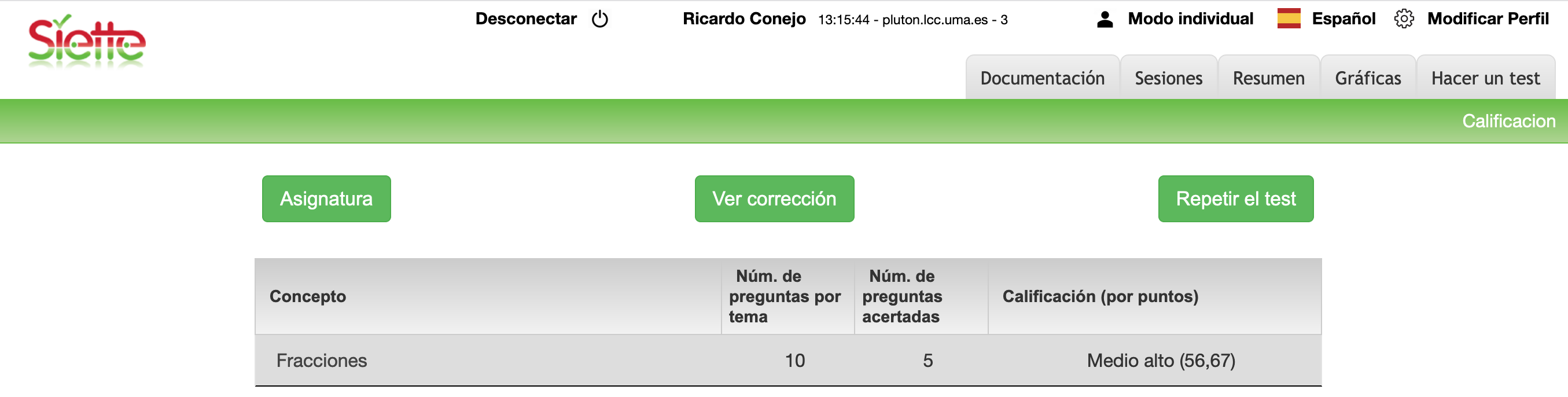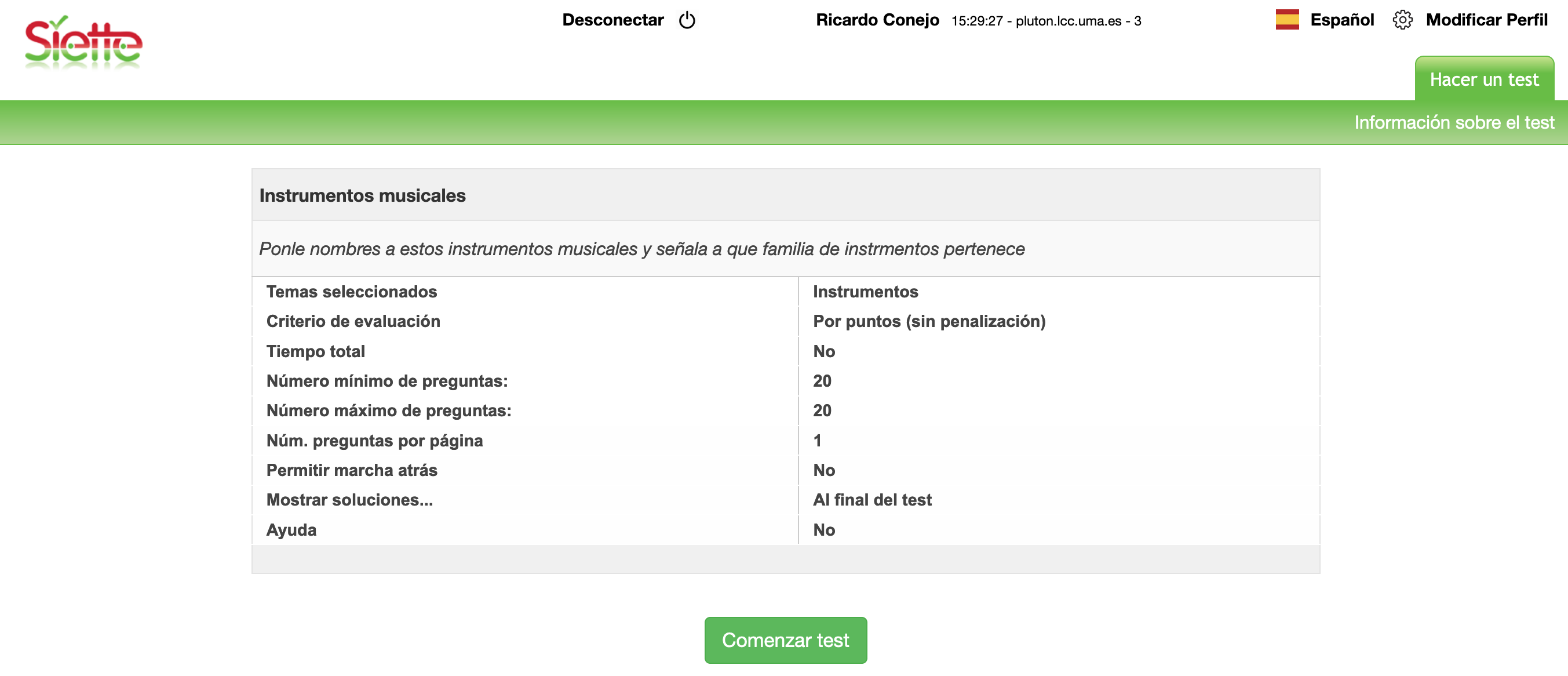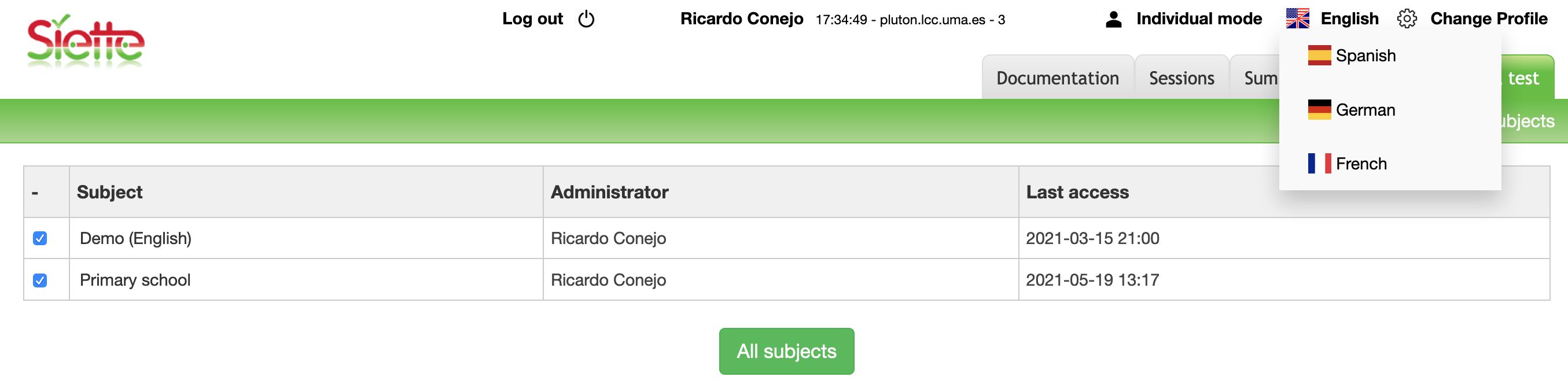Hacer un test
Listado de asignaturas
Una vez conectado, por defecto se muestra la lista de asignaturas de las que el alumno puede realizar evaluaciones. Por defecto, para evitar una larga lista, se muestran SOLO las asignaturas en las que el alumno ha realizado previamente alguna evaluación. Inicialmente, si no ha realizado antes ningún test en Siette, o la lista de asignaturas propias está vacía, se mostrarán todas las asignaturas que tengan test disponibles.
Un botón al pie permite cambiar la vista y mostrar todas las asignaturas, y seleccionar o deseleccionar aquellas que aparecerán en el listado por defecto:
Pulsando sobre el nomnbre de la asignatura, se muestra el listado de evaluaciones (test) de la asignatiura, junto con una breve descripción y opcionalmente las condiciones de acceso:
Listado de test
Para realizar un test basta pulsar sobre el nombre y el control se redirige a la pagina de inicio del test:
Inicio de un test
En esta pagina aparece una breve descripción e información básica sobre el test que se va a realizar a continuación, número de preguntas, el tiempo máximo permitido, si se permite o no volver atrás una vez contestadas, si la solución se va a mostrar al final o despues de cada pregunta, etc.
Ocasionalmente tambien pueden aparecer mensajes que indican que el test no puede realizarse por alguna razón: Restricciones temporales, o bien limite de intentos, etc.; o bien se pide al usuario que intrioduzca una contraseña para acceder al test, y otras condiciones.
Realización de un test
Una vez que el test ha comenzado la interfaz muestra la pregunta o pregunta que haya que responder indicando su número de secuencia, y una barra de navegación en la parte superior que muestra el número de preguntas respondidas y opcionalmente indica mediante un código de colores si la respuesta a las preguntas anteriormente respondidas ha sido correcta, incorrecta, o se ha dejado en blanco. Igualmente de forma opcional la barra de navegación permite avanzar, retroceder o ir a una pregunta especifica en el test. La información que se muestra en la barra de navegación dependerá de lo que haya seleccionado el profesor al definir el test.
En los casos en los que el test tenga limitaciones de tiempo de respuesta, aparecerá un cronometro en la parte superior izquierda que forzará la respuesta en el caso de que la cuenta atrás llegue a cero.
La interfaz de respuesta a las preguntas puede variar dependiendo del tipo de pregunta que se muestre.
Presentación de resultados
Una vez concluido el test, y si el profesor lo ha configurado de esta forma, aparecerá una pantalla que indica los resultados obtenidos y opcionalmente un enlace para ver las respuestas dadas, la solución a las preguntas y un posible texto explicativo.
Test pendiente
Puede ocurrir que el alumno haya dejado un test sin terminar, y que el profesor haya configurado el test para que pueda reiniciarse por donde iba. En este caso, en vez del listado de asignaturas sale directamente la página correspondiente a la realización del test, y en el menu superior no aparecerá ninguna otra opción.
Llegado a este punto el alumno puede optar por realizar el test que ha quedado pendiente, o mostrar el listado de asignaturas, para ello debe pulsar dos veces sobre el encabezado que dice 'Hacer un test' hasta obtener la lista de asignaturas.
Cambiar idioma
Siette es una plataforma multilingüe, los test y las asignaturas puedes estar en varios idiomas. Para cambiar el idioma basta con seleccionar el idioma que se quiera en el menú que aparece en la cabecera, indicado por un icono con una bandera.
Al cambiar el idioma los textos del interfaz cambian, y también los nombres de las asignaturas y de los test. Puede que una determinada asignatura o un test solo esté disponible en alguno de los idiomas, por lo que el listado de asignaturas y test variaará al cambiar el idioma.